Cách làm phổ biến và nhanh nhất được nhiều người áp dụng để cài đặt Kali Linux là chạy nó từ một ổ đĩa USB. Phương pháp này có nhiều ưu điểm:
- Nó không mang tính phá hoại - nó không làm thay đổi ổ cứng của hệ thống máy chủ hoặc hệ điều hành đã cài đặt và để quay lại hoạt động bình thường, bạn chỉ cần xóa ổ USB “Kali Live” và khởi động lại hệ thống.
- Nó có tính di động - bạn có thể mang Kali Linux trong túi xách và chạy nó trong vài phút trên một hệ thống có sẵn.
- Nó có thể tùy chỉnh - bạn có thể chọn ghi file ISO Kali Linux tùy chỉnh của riêng mình và đưa nó vào ổ USB bằng cách sử dụng các thủ tục tương tự.
- Nó có tính liên tục - với một chút nỗ lực, bạn có thể cấu hình ổ đĩa USB Kali Linux Live để lưu trữ liên tục, do đó dữ liệu bạn thu thập được lưu trên các lần khởi động lại.
Để thực hiện điều này, trước tiên chúng ta cần tạo một ổ đĩa USB có khả năng khởi động đã được thiết lập từ một file ISO của Kali Linux.
Những gì bạn cần để tạo USB Boot Live Kali Linux
- Bản sao đã được xác minh của file ISO phù hợp mới nhất cho hệ thống bạn sẽ chạy trên đó.
- Nếu bạn đang chạy trên nền tảng Windows, bạn cũng sẽ cần tải xuống tiện ích Win32 Disk Imager. Trên Linux và OS X, bạn có thể sử dụng lệnh dd, được cài đặt sẵn trên các nền tảng đó.
- Ổ USB (4GB hoặc lớn hơn). Các hệ thống có khe cắm thẻ SD trực tiếp có thể sử dụng thẻ SD có dung lượng tương tự. Quy trình này giống hệt nhau.
Link tải Win32 Disk Imager: https://launchpad.net/win32-image-writer
Cách cài đặt USB Live Kali Linux
Các chi tiết cụ thể của quy trình này sẽ thay đổi tùy thuộc vào việc bạn đang thực hiện quy trình này trên hệ thống Windows, Linux hay OS X.
Tạo ổ USB Kali có khả năng khởi động trên Windows
1. Cắm ổ USB vào cổng USB khả dụng trên PC Windows. Lưu ý chỉ định ổ đĩa nào (ví dụ: “F:\”) được sử dụng khi gắn kết và khởi động phần mềm Win32 Disk Imager bạn đã tải xuống.
2. Chọn file ISO Kali Linux và xác minh rằng ổ USB bị ghi đè là đúng. Nhấp vào nút “Write”.

3. Khi quá trình chọn ảnh hoàn tất, hãy tháo USB ra khỏi máy Windows một cách an toàn. Bây giờ bạn có thể sử dụng thiết bị USB để khởi động vào Kali Linux.
Tạo ổ USB Kali có thể khởi động trên Linux
Việc tạo USB Kali Linux có khả năng khởi động trong môi trường Linux thật dễ dàng. Sau khi bạn đã tải xuống và xác minh file Kali ISO của mình, bạn có thể sử dụng lệnh dd để sao chép nó sang USB bằng cách làm theo quy trình sau. Lưu ý rằng bạn sẽ cần phải chạy dưới dạng root hoặc thực thi lệnh dd với sudo. Ví dụ sau giả định máy tính để bàn là Linux Mint 17.1 - tùy thuộc vào bản phân phối bạn đang sử dụng, một số chi tiết cụ thể có thể thay đổi đôi chút, nhưng nhìn chung, quy trình sẽ tương đối giống nhau.
CẢNH BÁO: Mặc dù quá trình ghi ảnh Kali Linux vào ổ USB rất dễ dàng, nhưng bạn có thể vô tình ghi đè lên ổ đĩa bạn không muốn nếu bạn không hiểu chính xác mình đang làm gì hoặc chỉ định không chính xác đường dẫn đầu ra. Kiểm tra kỹ những gì đang làm trước khi thực hiện ghi đè. Bạn không thể thay đổi được gì sau đó đâu nên hãy thật cẩn trọng.
1. Trước tiên, bạn cần xác định đường dẫn thiết bị để sử dụng ghi hình ảnh vào ổ USB của mình. Nếu không có ổ USB được lắp vào cổng, hãy thực hiện lệnh:
sudo fdisk -l
tại dấu nhắc lệnh trong cửa sổ terminal (nếu bạn không sử dụng đặc quyền nâng cao với fdisk, bạn sẽ không nhận được bất kỳ kết quả nào). Bạn sẽ nhận được kết quả đầu ra tương tự như thế này, hiển thị một ổ đĩa đơn - “/dev/sda” - chứa ba phân vùng (/dev/sda1, /dev/sda2, and /dev/sda5):

2. Bây giờ, cắm ổ đĩa USB của bạn vào một cổng USB có sẵn trên hệ thống, và chạy lệnh tương tự, "sudo fdisk -l" lần thứ hai. Bây giờ, kết quả sẽ giống như thế này, hiển thị một thiết bị bổ sung không có trước đây, trong ví dụ này là “/dev/sdb”, một ổ USB 16GB:

3. Tiến hành (cẩn thận!) việc ghi file ISO Kali trên thiết bị USB. Lệnh ví dụ dưới đây giả định rằng ảnh ISO bạn đang viết có tên là "linux-linux-2017.1-amd64.iso" và nằm trong thư mục làm việc hiện tại. Tham số khối hóa có thể được tăng lên, và trong khi có thể tăng tốc hoạt động của lệnh dd, đôi khi nó cũng tạo ra các ổ USB không thể khởi động, tùy thuộc vào hệ thống của bạn và nhiều yếu tố khác nhau. Giá trị được đề xuất, “bs = 512k”, là thận trọng và đáng tin cậy.
dd if=kali-linux-2017.1-amd64.iso of=/dev/sdb bs=512k
Bước này sẽ mất khoảng mười phút hoặc lâu hơn. Hãy thật kiên nhẫn!
Lệnh dd sẽ không phản hồi cho đến khi hoàn thành, nhưng nếu ổ đĩa của bạn có chỉ báo truy cập, có thể bạn sẽ thấy nó lên xuống theo thời gian. Thời gian để ghi hình ảnh trên sẽ phụ thuộc vào tốc độ của hệ thống được sử dụng, bản thân ổ đĩa USB và cổng USB được lắp vào. Sau khi quá trình ghi đã hoàn thành, màn hình sẽ hiển thị như sau:
5823+1 records in
5823+1 records out
3053371392 bytes (3.1 GB) copied, 746.211 s, 4.1 MB/s
Bây giờ bạn có thể khởi động vào môi trường Kali Live bằng thiết bị USB rồi.
Tạo Ổ USB Kali có thể khởi động trên OS X
OS X dựa trên UNIX, do đó, việc tạo ổ đĩa USB Kali Linux có khả năng khởi động trong môi trường OS X tương tự như khi thực hiện trên Linux. Sau khi bạn tải xuống và xác minh file Kali ISO đã chọn, bạn sử dụng lệnh dd để sao chép sang USB.
1. Nếu không có ổ USB được cắm vào hệ thống, hãy mở cửa sổ Terminal và gõ lệnh diskutil list tại dấu nhắc lệnh.
2. Bạn sẽ nhận được một danh sách các đường dẫn thiết bị (giống như /dev/disk0, /dev/disk1, v.v.) của các ổ đĩa được gắn trên hệ thống, cùng với thông tin về các phân vùng trên mỗi ổ.

3. Cắm thiết bị USB vào cổng USB của máy tính và chạy danh sách đĩa lệnh lần thứ hai. Đường dẫn của ổ USB rất có thể sẽ là cái cuối cùng. Trong mọi trường hợp, nó sẽ là một đường dẫn chưa có trước đây. Trong ví dụ này, bạn có thể thấy rằng hiện có một /dev/disk6 mà trước đó không có.
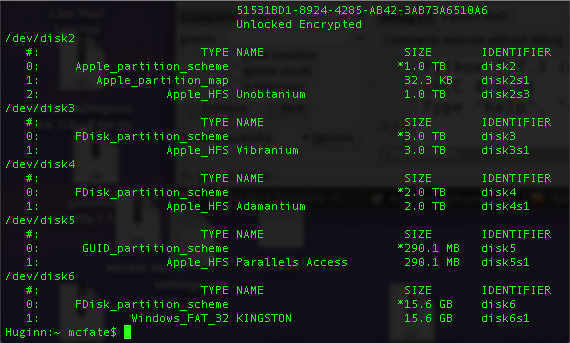
4. Ngắt kết nối ổ đĩa (giả sử, trong ví dụ này, USB là /dev/disk6 - không sao chép bản sao này, xác minh đường dẫn chính xác trên hệ thống của riêng bạn!):
diskutil unmount /dev/disk6
5. Tiến hành (cẩn thận!) việc ghi tập tin ISO Kali trên thiết bị USB. Lệnh sau giả định rằng ổ USB của bạn nằm trên đường dẫn /dev/disk6 và bạn đang ở trong cùng thư mục Kali Linux ISO, được đặt tên là "linux-linux-2017.1-amd64.iso":
sudo dd if=kali-linux-2017.1-amd64.iso of=/dev/disk6 bs=1m
Lưu ý: Việc tăng kích thước khối (bs) sẽ tăng tốc quá trình ghi, nhưng cũng sẽ làm tăng cơ hội tạo ra một USB chất lượng kém. Sử dụng giá trị trên OS X đã tạo ra hình ảnh đáng tin cậy một cách nhất quán.
Việc ghi ổ đĩa USB có thể mất hơn nửa giờ. Hãy thật kiên nhẫn!
Lệnh dd không phản hồi cho đến khi hoàn thành, nhưng nếu ổ đĩa của bạn có chỉ báo truy cập, có thể bạn sẽ thấy nó lên xuống theo thời gian. Thời gian để ghi hình ảnh trên sẽ phụ thuộc vào tốc độ của hệ thống được sử dụng, bản thân ổ đĩa USB và cổng USB được lắp vào. Sau khi lệnh dd đã hoàn thành việc ghi ổ đĩa, màn hình sẽ xuất hiện như thế này:
2911+1 records in
2911+1 records out
3053371392 bytes transferred in 2151.132182 secs (1419425 bytes/sec)
Bây giờ bạn có thể khởi động vào môi trường Kali Live bằng thiết bị USB.
Để khởi động từ một ổ đĩa thay thế trên hệ điều hành OS X, hãy mở menu khởi động bằng cách bấm phím Option ngay sau khi bật nguồn thiết bị và chọn ổ đĩa bạn muốn sử dụng.
Xem thêm:
 Công nghệ
Công nghệ  AI
AI  Windows
Windows  iPhone
iPhone  Android
Android  Học IT
Học IT  Download
Download  Tiện ích
Tiện ích  Khoa học
Khoa học  Game
Game  Làng CN
Làng CN  Ứng dụng
Ứng dụng 







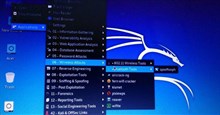










 Linux
Linux  Đồng hồ thông minh
Đồng hồ thông minh  macOS
macOS  Chụp ảnh - Quay phim
Chụp ảnh - Quay phim  Thủ thuật SEO
Thủ thuật SEO  Phần cứng
Phần cứng  Kiến thức cơ bản
Kiến thức cơ bản  Lập trình
Lập trình  Dịch vụ công trực tuyến
Dịch vụ công trực tuyến  Dịch vụ nhà mạng
Dịch vụ nhà mạng  Quiz công nghệ
Quiz công nghệ  Microsoft Word 2016
Microsoft Word 2016  Microsoft Word 2013
Microsoft Word 2013  Microsoft Word 2007
Microsoft Word 2007  Microsoft Excel 2019
Microsoft Excel 2019  Microsoft Excel 2016
Microsoft Excel 2016  Microsoft PowerPoint 2019
Microsoft PowerPoint 2019  Google Sheets
Google Sheets  Học Photoshop
Học Photoshop  Lập trình Scratch
Lập trình Scratch  Bootstrap
Bootstrap  Năng suất
Năng suất  Game - Trò chơi
Game - Trò chơi  Hệ thống
Hệ thống  Thiết kế & Đồ họa
Thiết kế & Đồ họa  Internet
Internet  Bảo mật, Antivirus
Bảo mật, Antivirus  Doanh nghiệp
Doanh nghiệp  Ảnh & Video
Ảnh & Video  Giải trí & Âm nhạc
Giải trí & Âm nhạc  Mạng xã hội
Mạng xã hội  Lập trình
Lập trình  Giáo dục - Học tập
Giáo dục - Học tập  Lối sống
Lối sống  Tài chính & Mua sắm
Tài chính & Mua sắm  AI Trí tuệ nhân tạo
AI Trí tuệ nhân tạo  ChatGPT
ChatGPT  Gemini
Gemini  Điện máy
Điện máy  Tivi
Tivi  Tủ lạnh
Tủ lạnh  Điều hòa
Điều hòa  Máy giặt
Máy giặt  Cuộc sống
Cuộc sống  TOP
TOP  Kỹ năng
Kỹ năng  Món ngon mỗi ngày
Món ngon mỗi ngày  Nuôi dạy con
Nuôi dạy con  Mẹo vặt
Mẹo vặt  Phim ảnh, Truyện
Phim ảnh, Truyện  Làm đẹp
Làm đẹp  DIY - Handmade
DIY - Handmade  Du lịch
Du lịch  Quà tặng
Quà tặng  Giải trí
Giải trí  Là gì?
Là gì?  Nhà đẹp
Nhà đẹp  Giáng sinh - Noel
Giáng sinh - Noel  Hướng dẫn
Hướng dẫn  Ô tô, Xe máy
Ô tô, Xe máy  Tấn công mạng
Tấn công mạng  Chuyện công nghệ
Chuyện công nghệ  Công nghệ mới
Công nghệ mới  Trí tuệ Thiên tài
Trí tuệ Thiên tài